JavaScript est une fonctionnalité pratique qui permet plus d'interaction avec les pages Web dans Google Chrome et de nombreux autres navigateurs Web. Cependant, certaines personnes peuvent publier des sites Web qui utilisent le langage de script de manière malveillante. Pour votre protection, vous pouvez désactiver ou activer JavaScript dans Chrome en suivant ces étapes.
À partir des paramètres de Chrome
- Effectuez l'une des étapes suivantes dans Chrome:
- Dans Chrome, sélectionnez "Menu”
 > “Paramètres“> “Avancée” > “Paramètres de contenu…” > “JavaScript“.
> “Paramètres“> “Avancée” > “Paramètres de contenu…” > “JavaScript“. - Taper "chrome://settings/content/javascript" dans la barre d'adresse, puis appuyez sur "Entrer“
- Dans Chrome, sélectionnez "Menu”
- Faites défiler vers le bas et sélectionnez le "Avancé», puis sélectionnez l'option «Paramètres de contenu…" bouton.
- Basculez le paramètre sur "Autorisé" ou "Bloqué" comme voulu. En option, vous pouvez autoriser ou bloquer JavaScript sur des sites Web spécifiques en sélectionnant le "Gérer les exceptions…" et en ajoutant l'URL du site Web sous le "
Modèle de nom d'hôte" champ. À partir de là, définissez le "Comportement" à "Bloquer" ou "Permettre“. Vous pouvez même bloquer des sections partielles de sites Web.
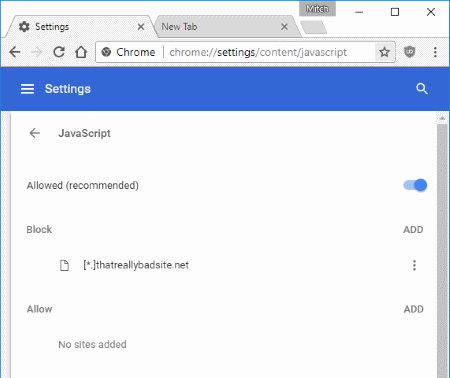
Créer une icône de raccourci pour désactiver JavaScript
Si vous souhaitez créer une icône spéciale qui désactive JavaScript pour certaines sessions de navigation, vous pouvez utiliser le -Désactiver JavaScript changer. Par exemple, les utilisateurs de Windows peuvent cliquer avec le bouton droit sur leur bureau, puis accéder à "Nouveau” > “Raccourci” pour créer une icône qui pointe vers :
C:\Utilisateurs\votre nom d'utilisateur\AppData\Local\Google\Chrome\Application\chrome.exe -disable-javascript
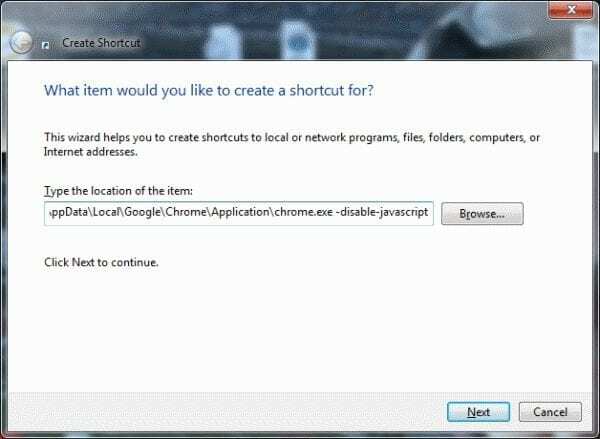
Remarque: Pour une raison quelconque, il semble que l'utilisation de ce commutateur ne désactive pas complètement JavaScript. J'ai encore connu des cas dans mes tests où cela a fonctionné et d'autres où cela n'a pas fonctionné. Vous feriez mieux d'utiliser la première méthode répertoriée dans ce didacticiel.